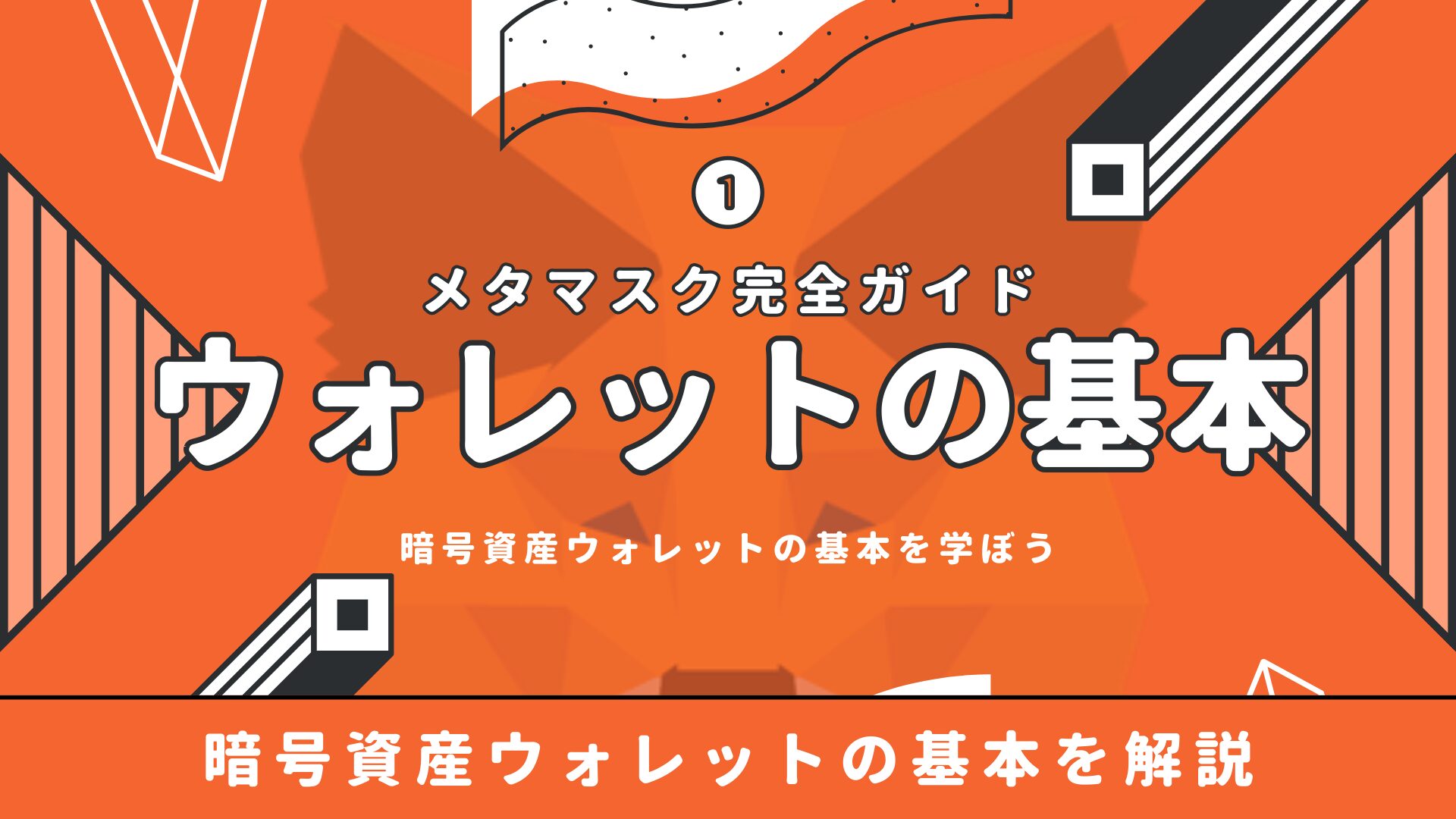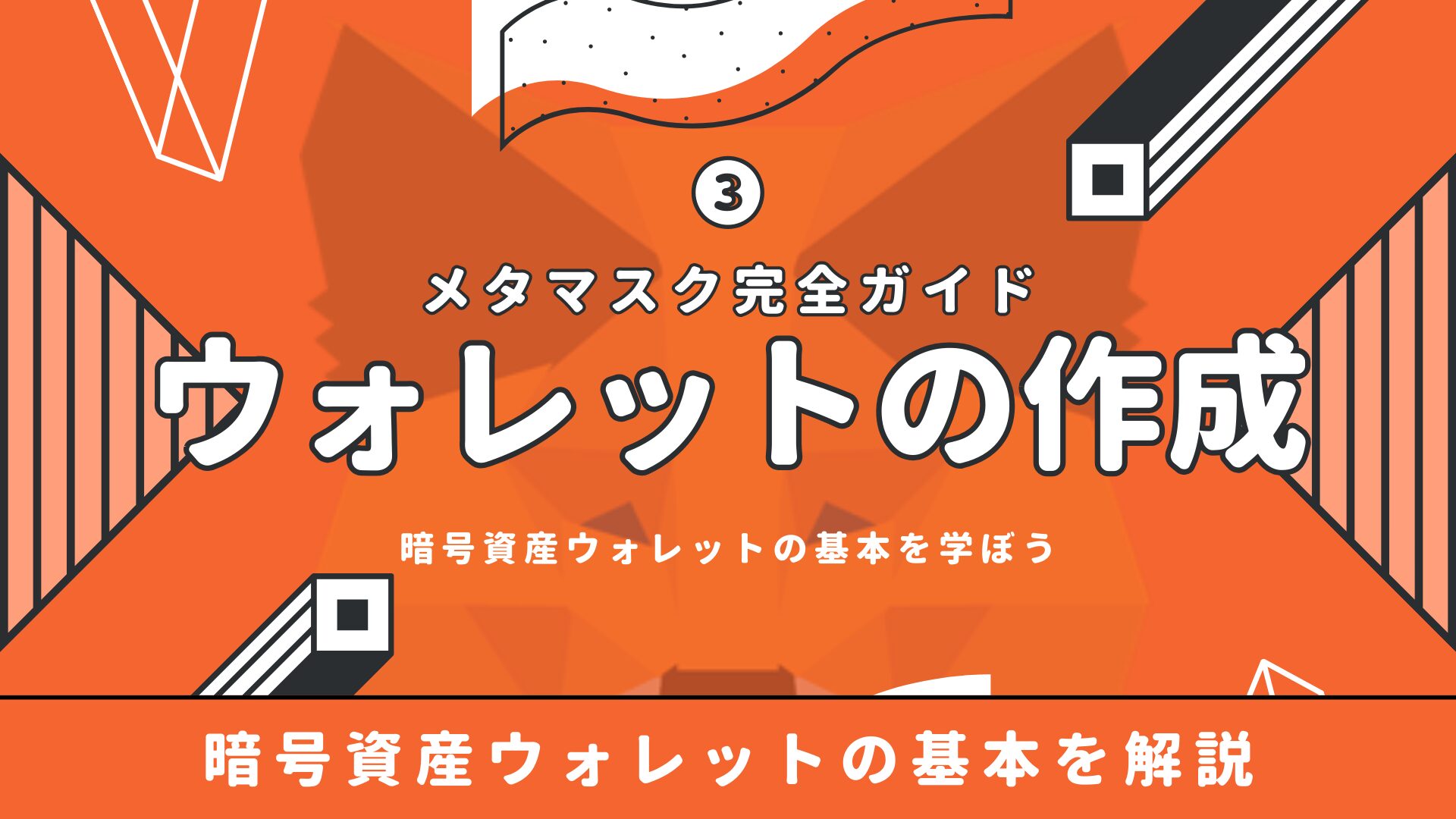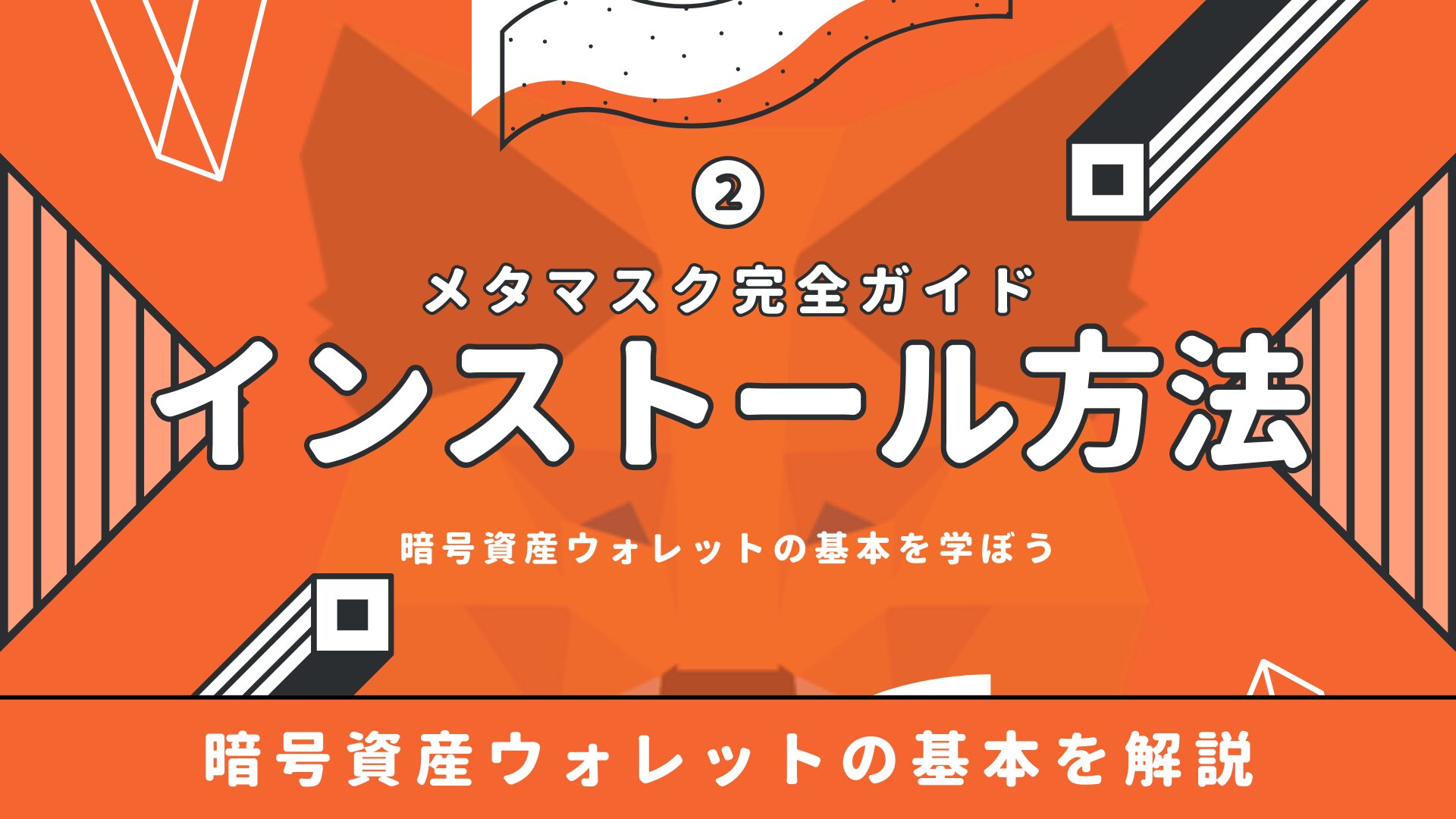【Part4】画面紹介:”MetaMask(メタマスク)”の画面の見方を解説!!ウォレットアドレスやトークンの見方を解説
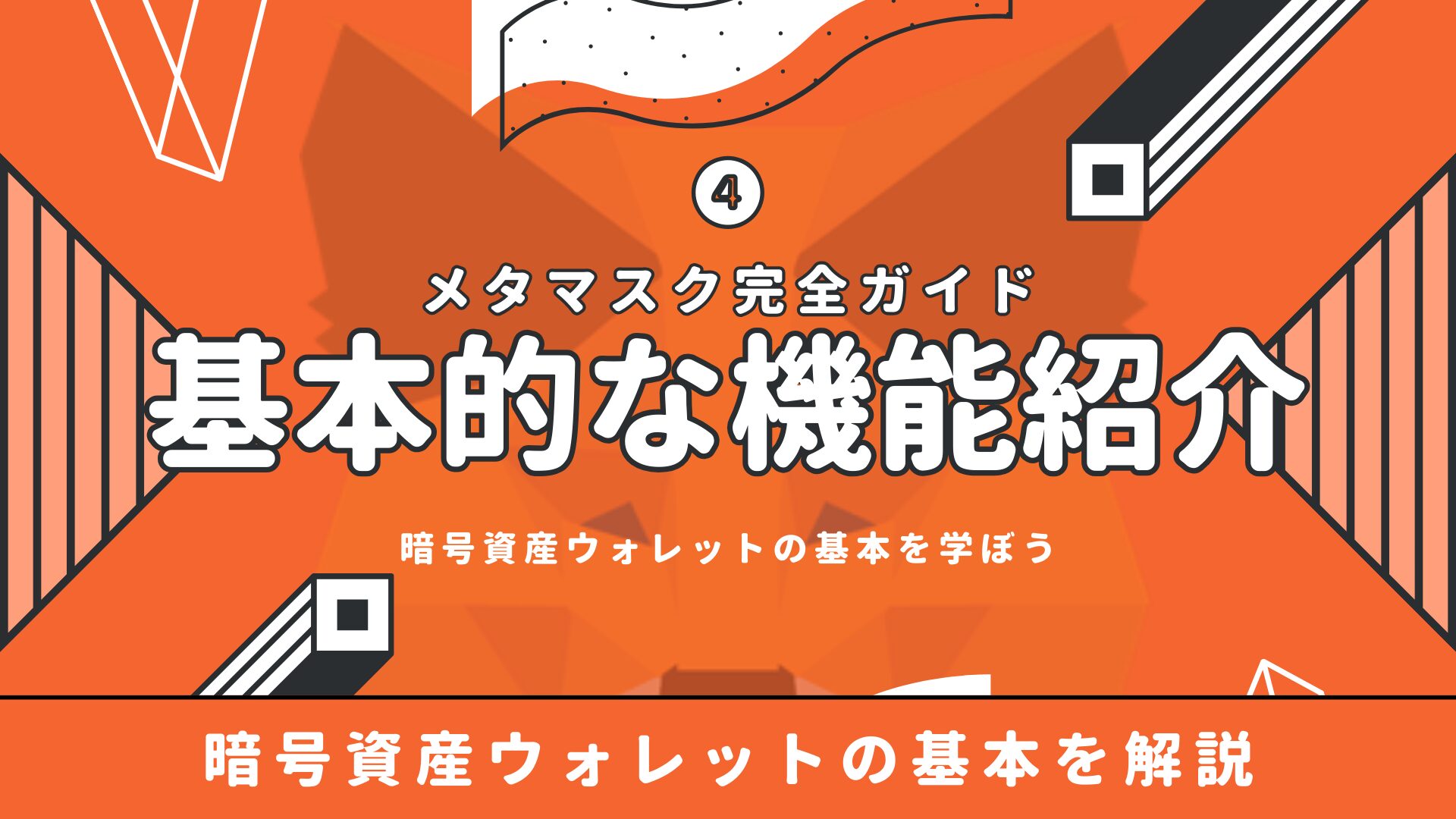
【Part4】画面紹介:”MetaMask(メタマスク)”の画面の見方を解説!!ウォレットアドレスやトークンの見方を解説

MetaMaskの画面の見方
今回の記事ではMetaMask(メタマスク)の画面の基本的な見方を解説していきたいと思います。
MetaMask初心者の人にはどのボタンがどの様な役割を果たすのかが中々理解するのが難しいと思いますので、ぜひ今回の記事を参考にしてみてください。
今回の記事では”スマホ版”と”PC版”のそれぞれの解説を前後半に分けて解説しておりますので、それぞれの利用スタイルに応じて参考にしてください。

【スマホ版】MetaMaskの画面の見方
スマートフォン版のMetamaskの画面紹介を行います。
まずは起動後に一番最初に表示される”メイン画面”を簡単に紹介し、その後にボタンをタップするとどの様な動作をするのかを確認していきたいと思います。
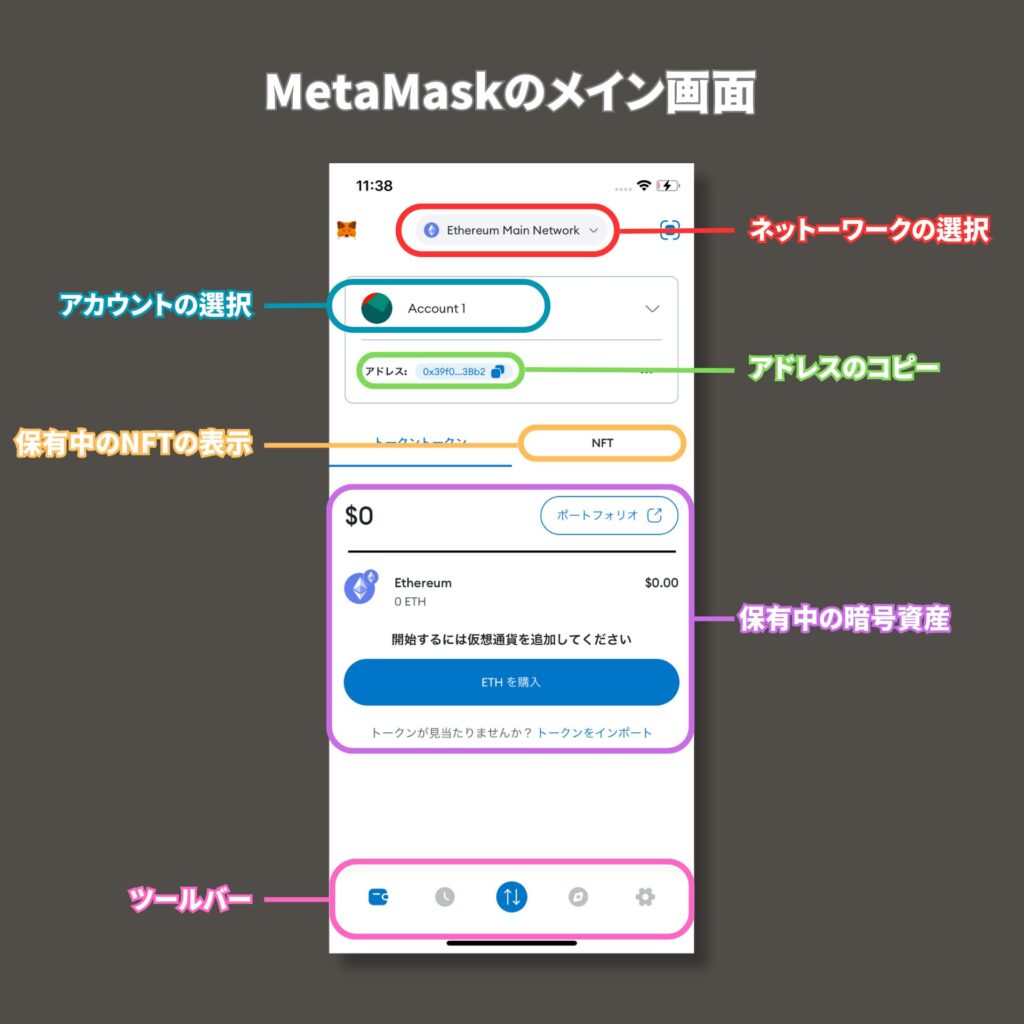
ネットワークの選択
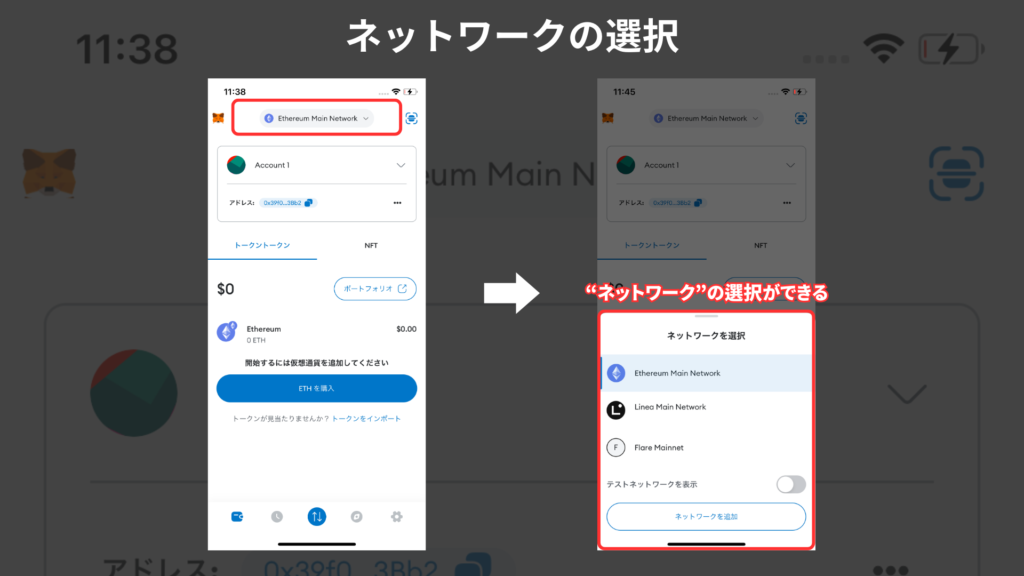
画面上部の『Ethererum Main Network』の部分をタップすると、現在MetaMaskで利用可能なネットワークを選択することが可能です。
初回は最低限のネットワークしか登録されていませんが『PolygonChain』や『Astar Network』のようなネットワークを手動で追加することができます。
アカウントの管理
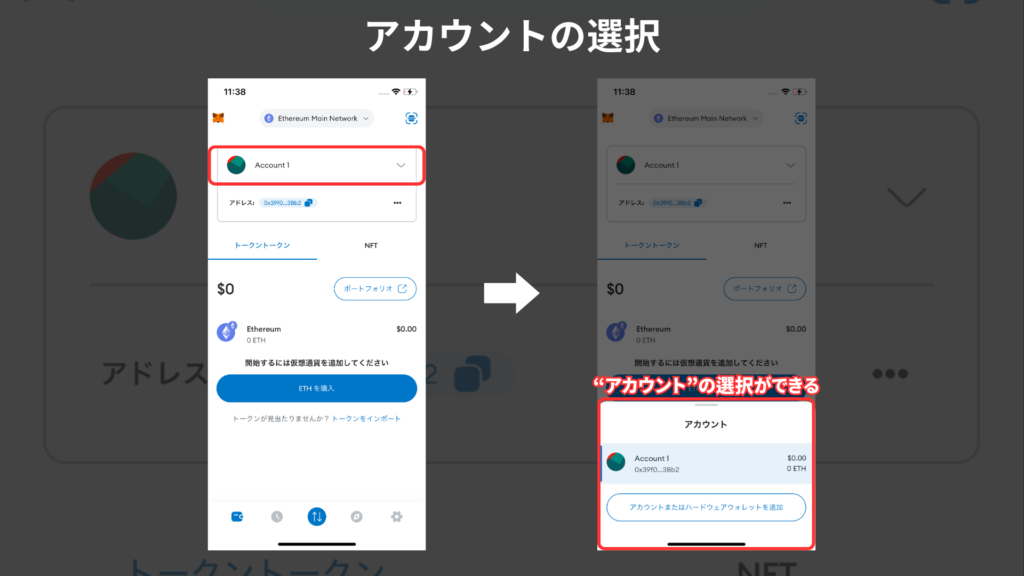
MetaMaskでは一つのウォレットでいくつかのアカウントを使い分けることが可能です。
初回ではデフォルトで『Account 1』と表示されていると思いますので、そこをタップすることでウォレットの管理画面を開くことができます。
※アカウント分けても秘密鍵は全アカウント共通であるため、セキュリティ向上機能はありません。
入金アドレスのコピー
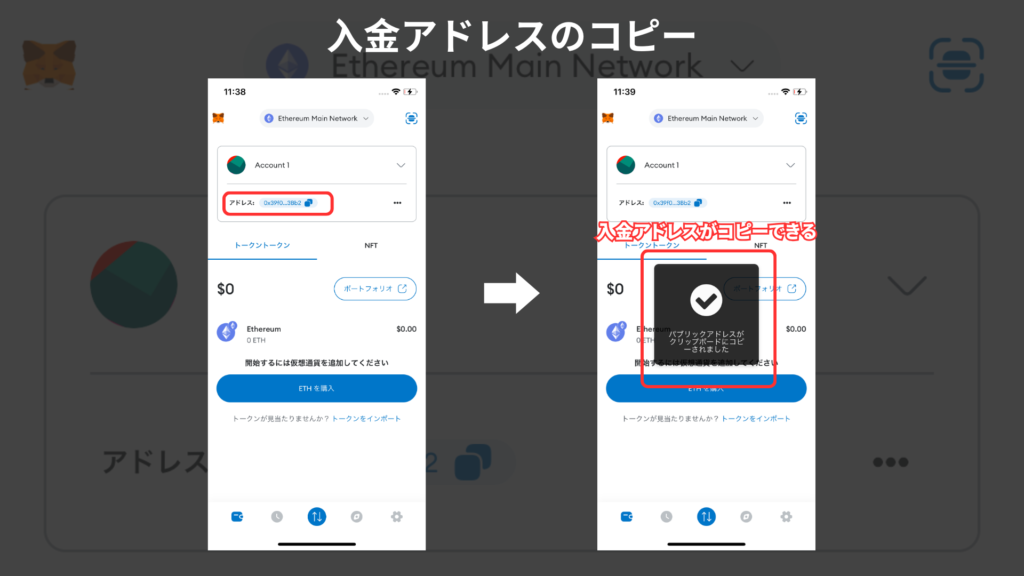
アカウント名の下にある『0x39f0…3Bb2』という場所には、あなたの入金アドレスが記載されており、ここをタップすることにより入金アドレスを一瞬でコピーすることができます。
入金アドレスはランダムな文字列であるため、入力するのは大変手間ですし入金ミスの原因となるので絶対にこのコピー機能を利用する様にしましょう。
ウォレットの残高の確認
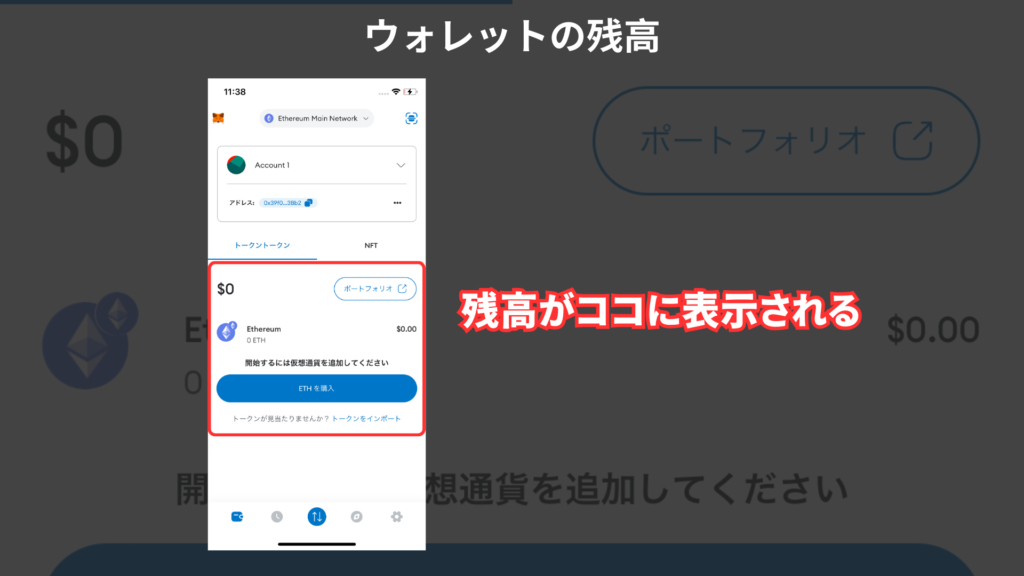
上記の画面の赤枠にはあなたがウォレットに保管している暗号資産の残高が表示されています。
ウォレット作成直後はまだ暗号資産が保管されていませんから”$0″と表記されています。
トークンの詳細情報を表示
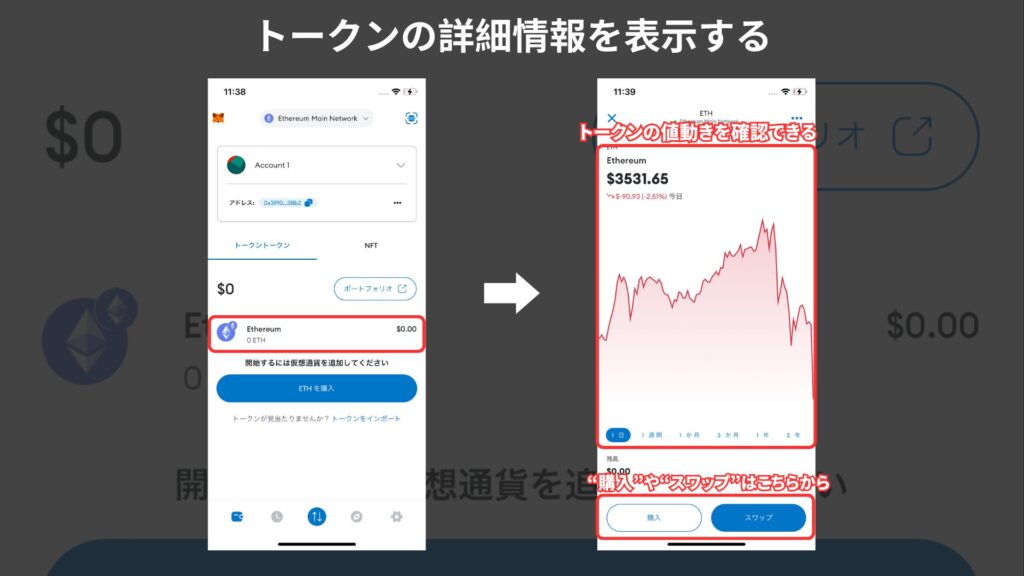
ウォレットの残高のところに表示されている暗号資産銘柄の名前をタップすることによって”トークンの詳細”を表示させることができます。
ここでは直近の暗号資産銘柄の値動きを確認することができ、画面下部より”購入”または”スワップ”を行うことができます。
デフォルトでは「Ethererum(ETH)」しか表示されていませんが、トークンを入庫したり手動で情報を入力することにより自由にカスタマイズ可能です。
保有中のNFTの表示
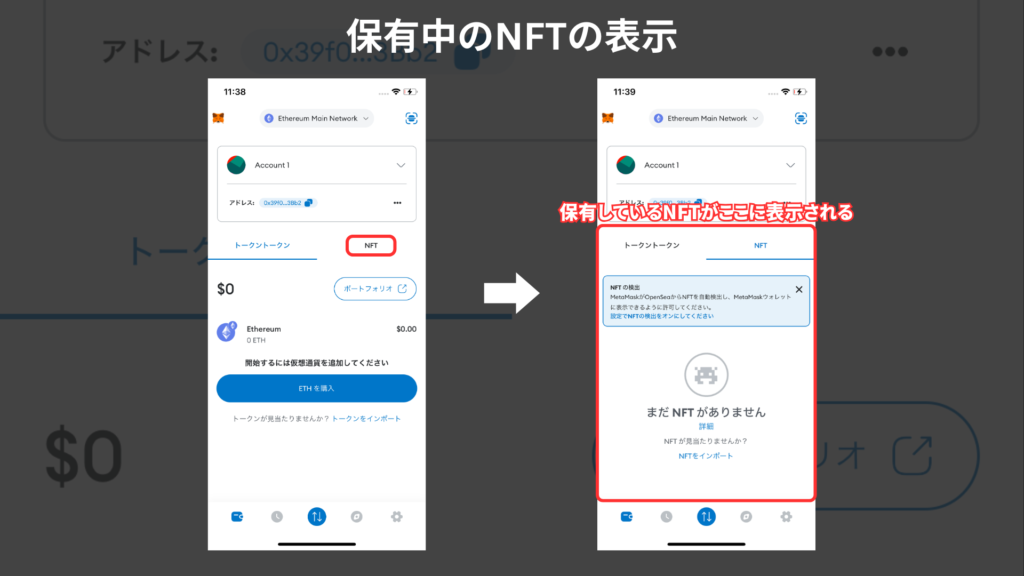
上記の画像の”NFT”というところをタップすることにより、あなたが現在ウォレットで保管している”NFT”を表示されることができます。
暗号資産の購入ボタン
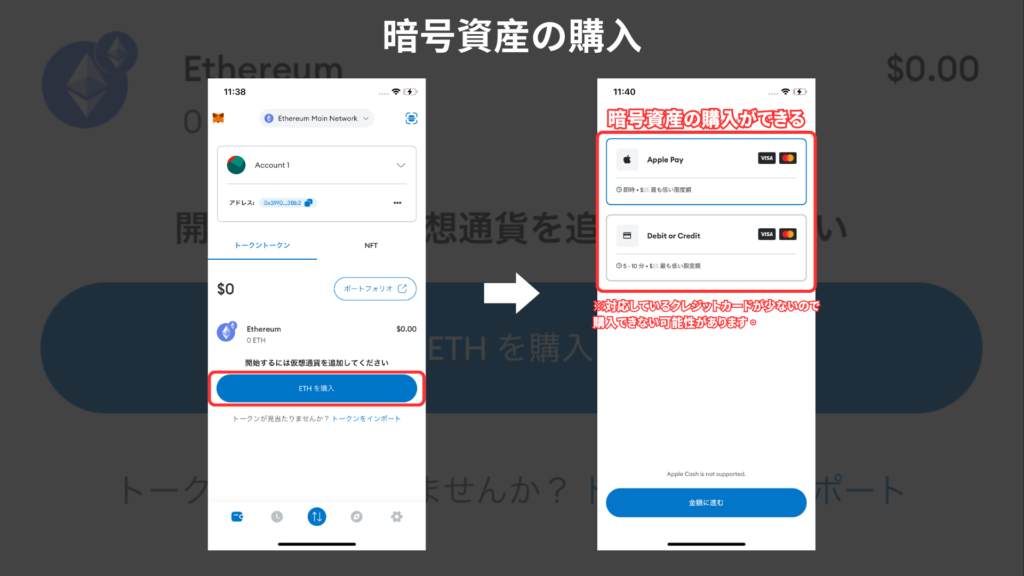
上記の画像の『ETHを購入』というボタンをタップすることにより、暗号資産『Ethrerum(ETH)』の購入を行うことができます。
決済には”Apple Pay”や”クレジットカード”を選択可能ですが、2024年現在では支払いに対応しているカードが少ないため、あまり実用的ではありません。
取引履歴の閲覧
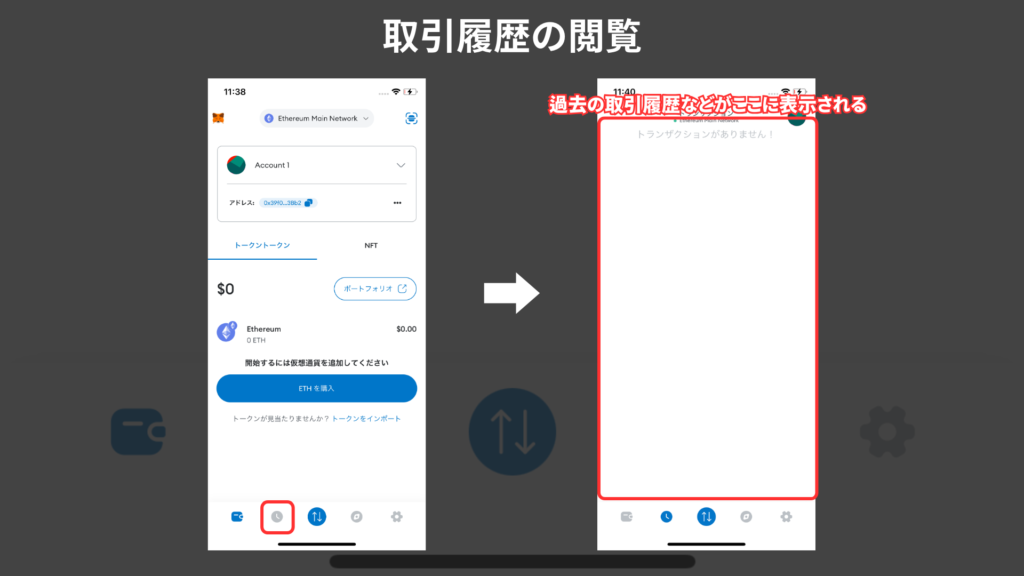
画面下部のツールバーの説明をしていきます。
上記の画面の赤枠ないをタップすることにより、”過去の取引履歴”を表示させることができます。
送金履歴といってもいろいろで”送金or入金”や”ガス代の支払い”など様々です、
過去の自分の行動を確認することを確認するときに閲覧する様にしましょう。
暗号資産の管理
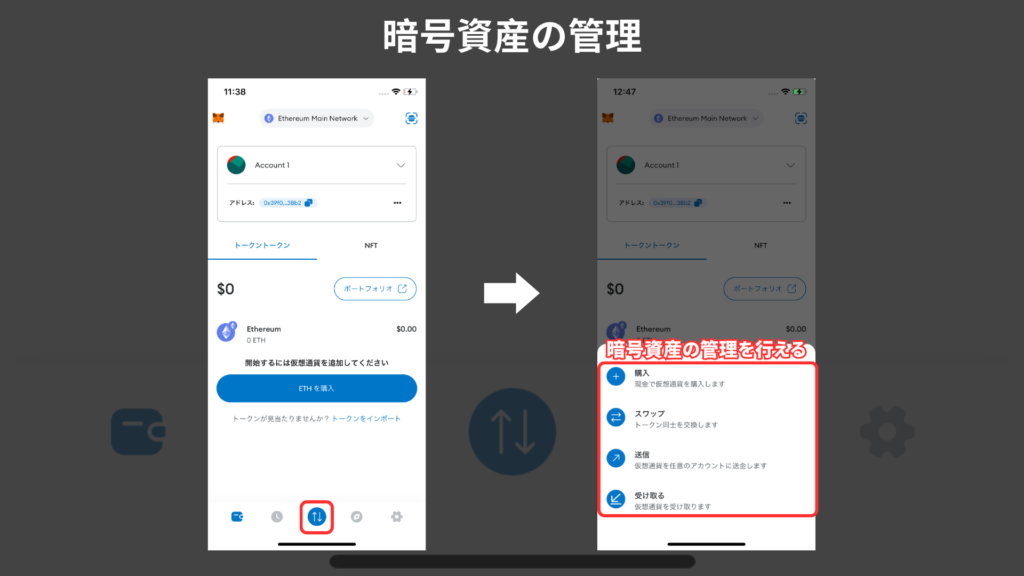
上記の真ん中のボタンをタップすることで”暗号資産の管理”を行うことができます。
ここでは『購入』『スワップ』『送信』『受け取る』を選択することができますので、あなたの資産を動かすときにはここを利用しましょう(他の画面からも同様の操作は行えます)。
インターネット検索機能
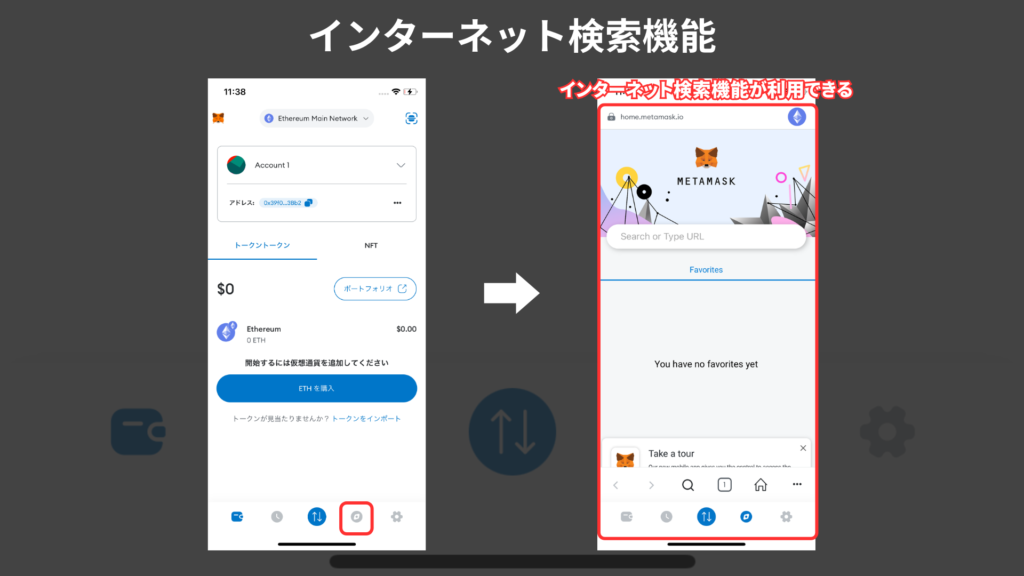
上記の赤枠をタップすることで、MetaMaskの”インターネット検索機能”を利用することができます。
通常のインターネットブラウザの様に利用することができまして、様々なWebサイトを利用することができます。
NFTマーケットプレイスのようなDApps(分散型アプリケーション)を利用する際にはこの機能を利用します。
設定
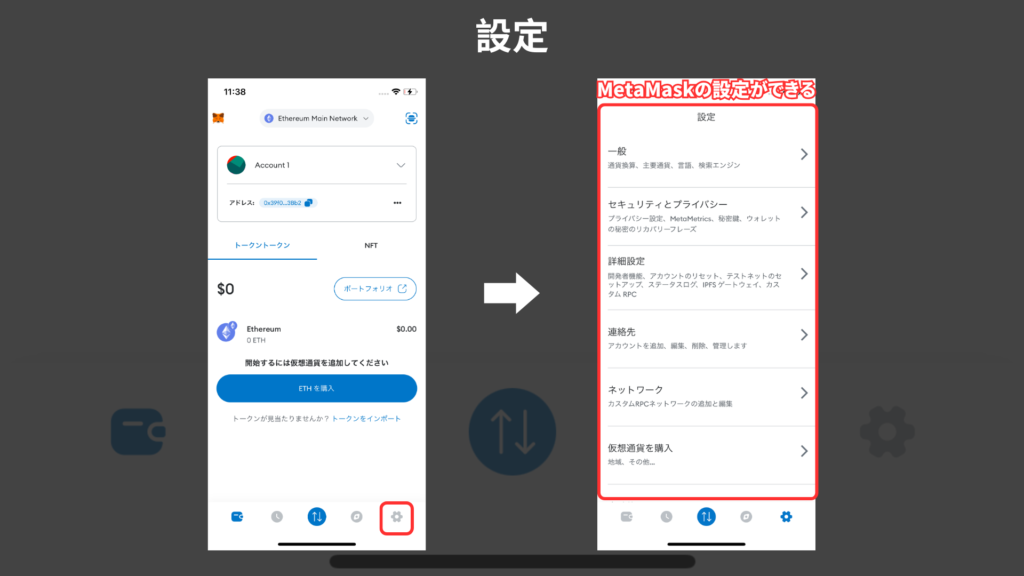
上記の画像の赤枠を選択することによって”設定”を開くことができます。
必要に応じて利用する様にしましょう。

【PC版】MetaMaskの画面の見方
PC版のMetaMaskの画面の見方の解説をしていきたいと思います。
以下はPC版のMetaMaskの画面でして、ブラウザ内の画面を拡大したものです。
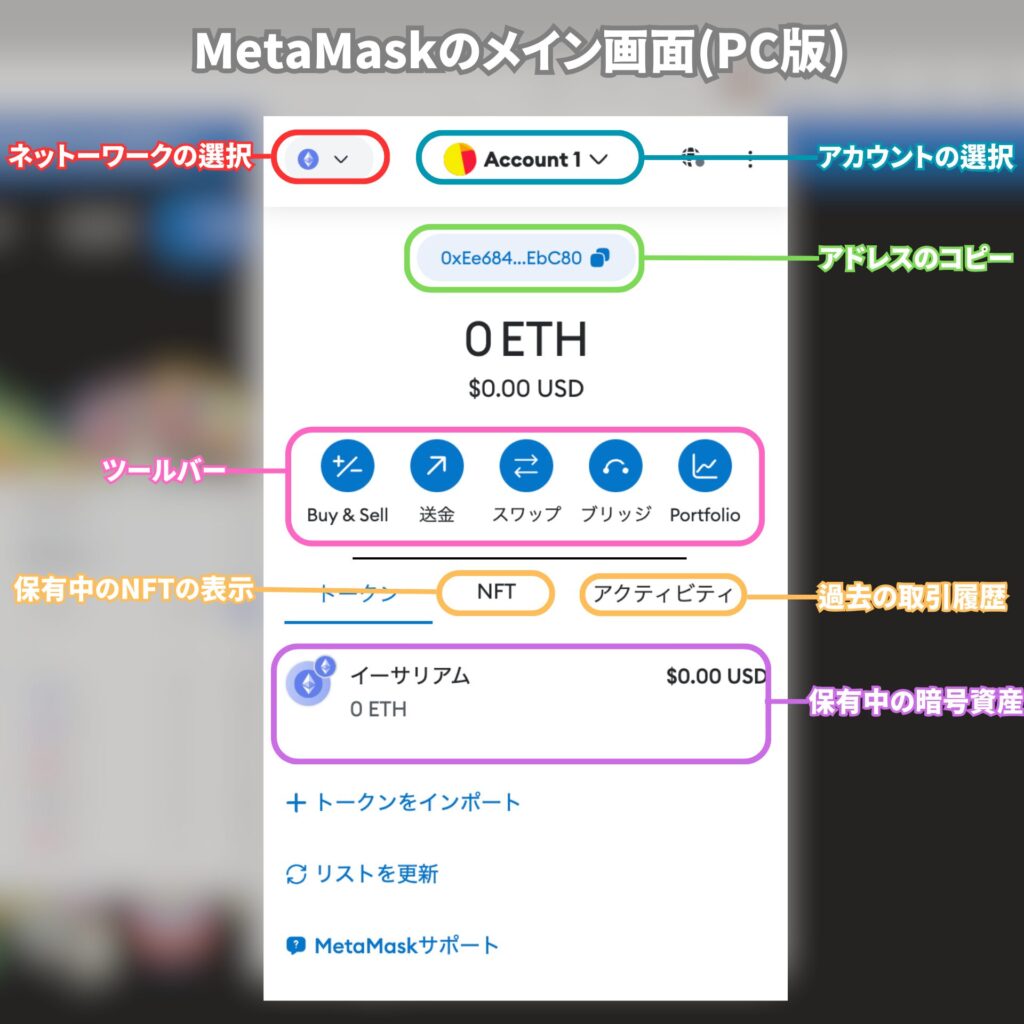
MetaMaskの画面の見方
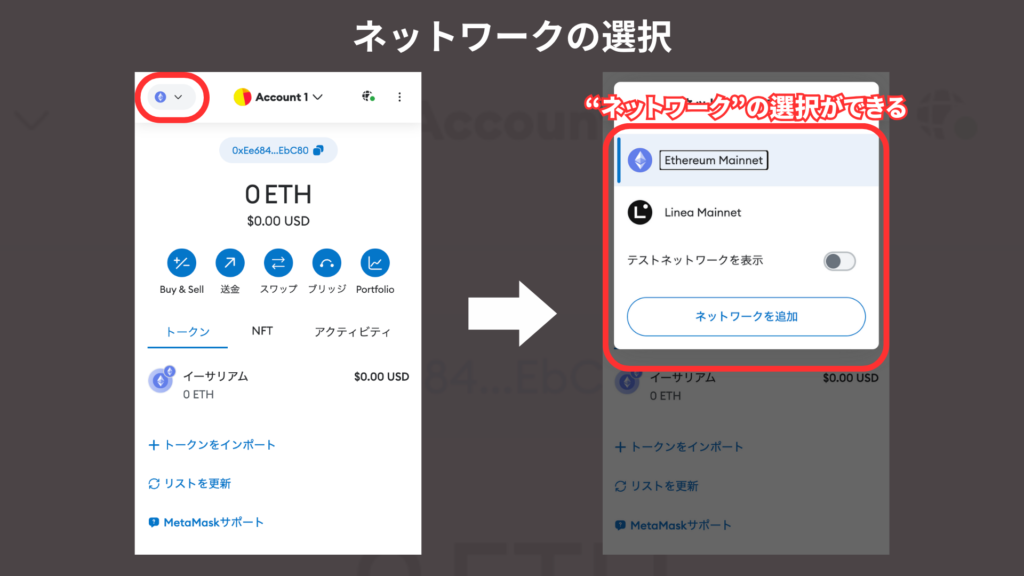
画面右上の”マーク”を選択することによって”ネットワークの選択”をすることができます。
初期の状態では追加されているネットワークは少ないですが、『PolygonChain』や『Astar Network』のようなネットワークを手動で追加することができます。
アカウントの管理
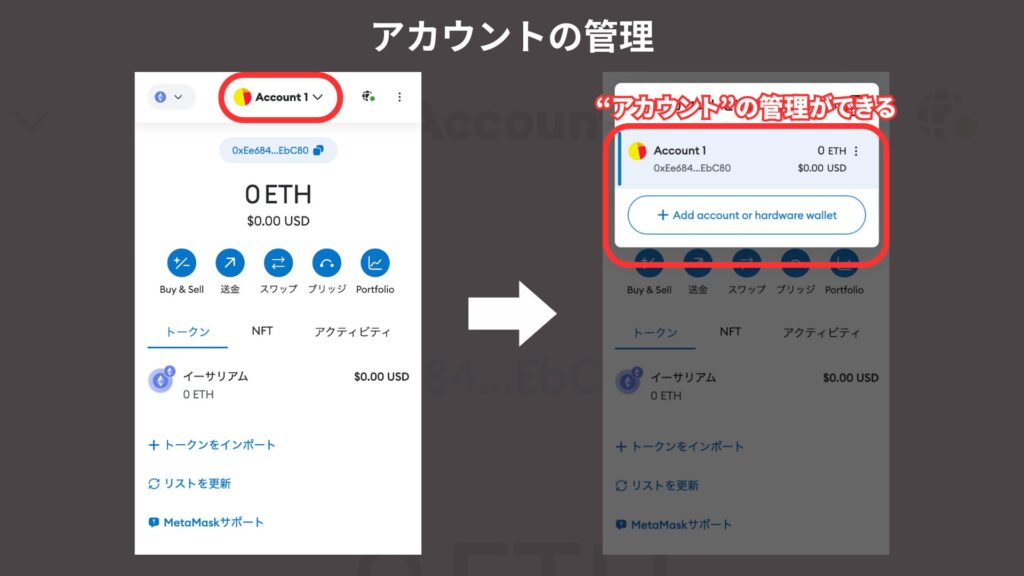
MetaMaskでは一つのウォレットでいくつかのアカウントを使い分けることが可能です。
初回ではデフォルトで『Account 1』と表示されていると思いますので、そこをタップすることでウォレットの管理画面を開くことができます。
※アカウント分けても秘密鍵は全アカウント共通であるため、セキュリティ向上機能はありません。
入金アドレスのコピー
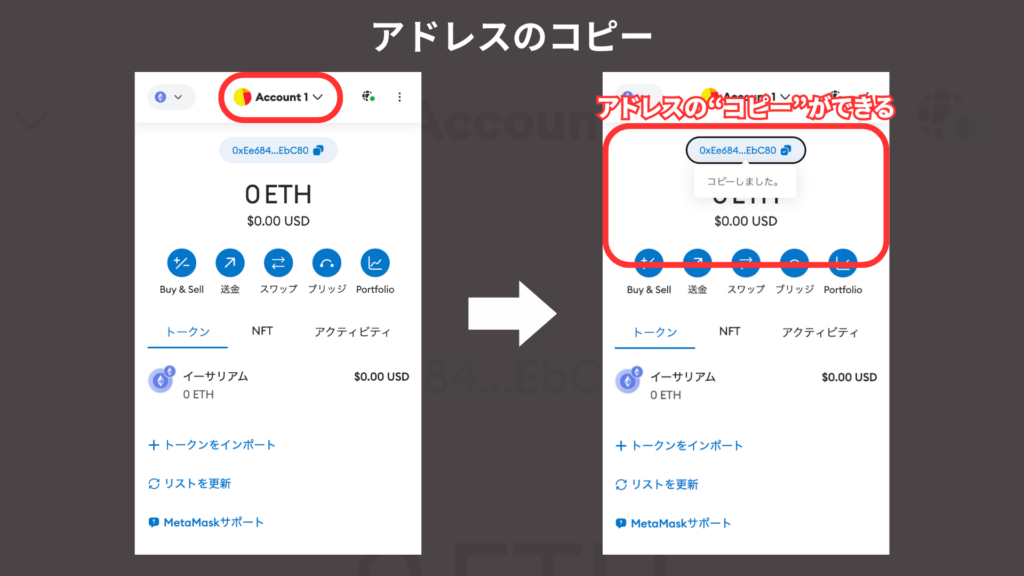
アカウント名の下にある『0x39f0…3Bb2』という場所には、あなたの入金アドレスが記載されており、ここをタップすることにより入金アドレスを一瞬でコピーすることができます。
入金アドレスはランダムな文字列であるため、入力するのは大変手間ですし入金ミスの原因となるので絶対にこのコピー機能を利用する様にしましょう。
暗号資産の管理
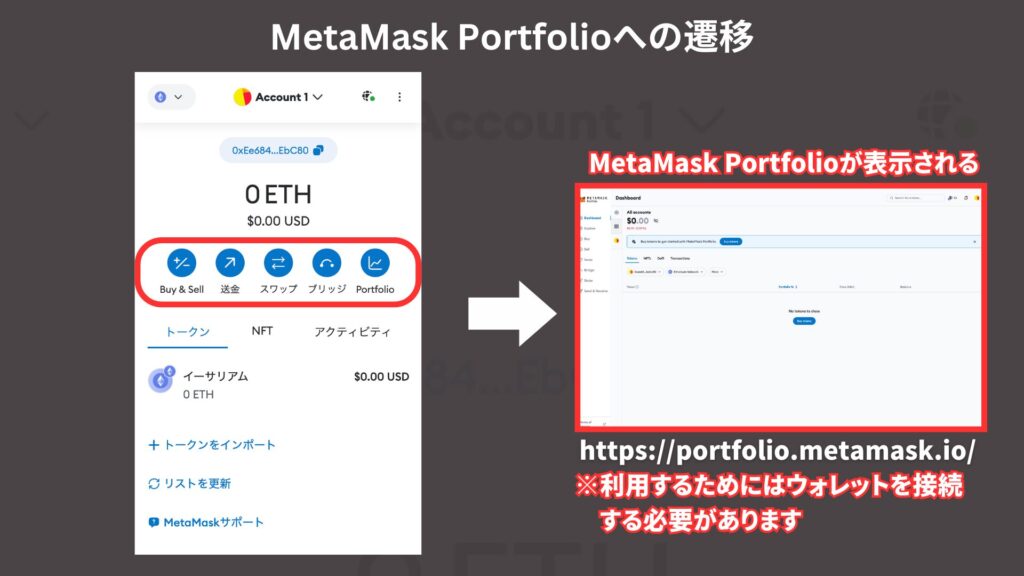
上記の画面の赤内では暗号資産の管理を行うことができます。
ここでは「売買」「送金」「スワップ」「ブリッジ」「ポートフォリオ」を選択することができます。
上記のいずれかのボタンを押すと『MetaMask Portfolio』の画面に遷移しますので、MetaMaskを接続してウォレットの内の資産を管理します。
保有中のNFTの管理
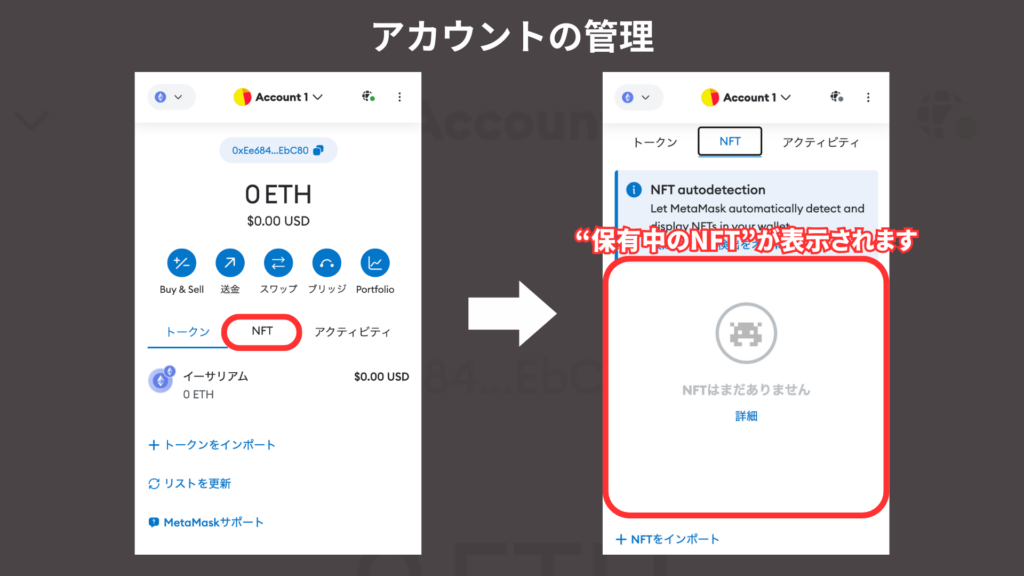
上記の画像の”NFT”というところをタップすることにより、あなたが現在ウォレットで保管している”NFT”を表示されることができます。
取引履歴の閲覧
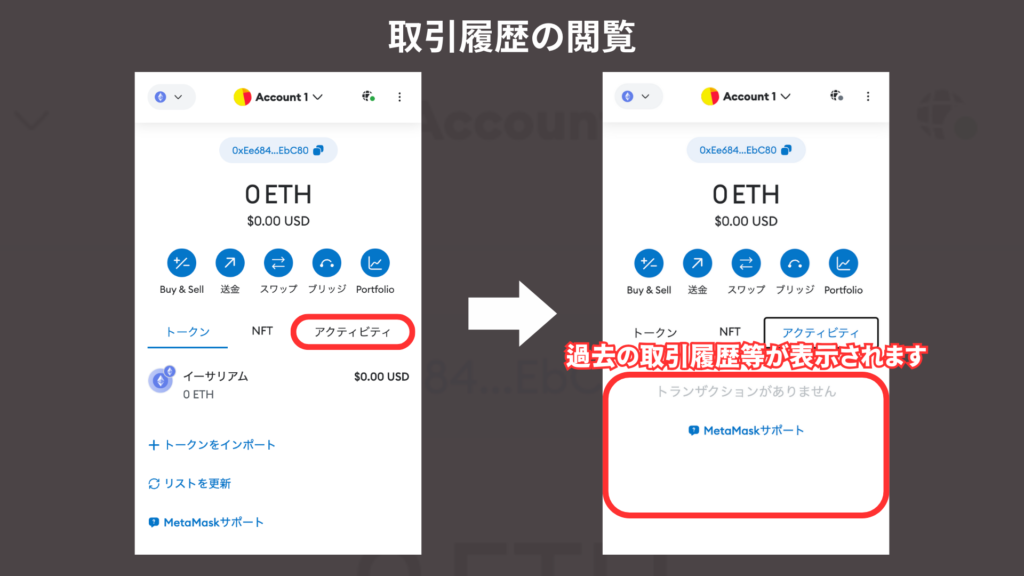
画面下部のツールバーの説明をしていきます。
上記の画面の赤枠ないをタップすることにより、”過去の取引履歴”を表示させることができます。
送金履歴といってもいろいろで”送金or入金”や”ガス代の支払い”など様々です、
過去の自分の行動を確認することを確認するときに閲覧する様にしましょう。